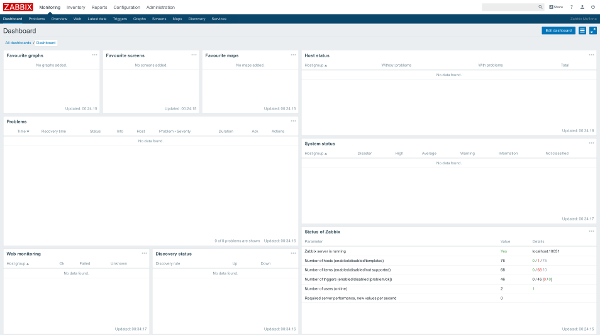All’accesso di Zabbix Frontend Web saranno chiesti utente e password prima di poter visionare l’interfaccia di gestione di Zabbix.
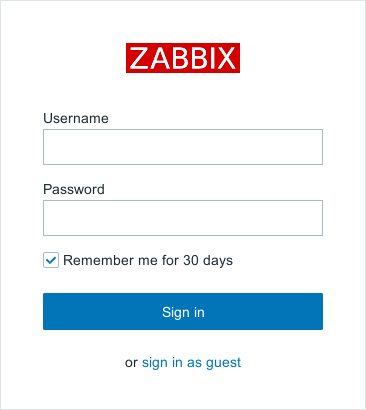
I dati di accesso predefiniti a Zabbix Frontend Web sono i seguenti:
Utente: Admin
Password: zabbix
Al primo accesso sarà mostrata la Dashboard predefinita, ovvero un cruscotto di controllo dello stato di salute di tutto il sistema, inclusi anche tutti gli altri sistemi controllati.

L’area superiore di qualsiasi schermata di Zabbix mostra le sezioni di interesse accessibili, suddivise in più sottosezioni.
Ulteriori informazioni sulle sezioni di interesse del frontend possono trovarsi nella documentazione ufficiale di Zabbix.
Monitoring
Questa area contiene la visualizzazione degli elementi controllati per il monitoraggio.
Attraverso di essa è possibile visionare lo stato degli avvisi ed è la sezione utilizzata da chi si occupa della manutenzione dei sistemi.
All’interno di questa sezione sono presenti le seguenti sottosezioni
- Dashboard: mostrerà i cruscotti configurati, contenenti grafici e valori statistici rapidi per la supervisione d’insieme
- Problems: consente di eseguire filtri sui problemi e avvisi attualmente esistenti
- Overview: mostra una panoramica generale su tutti gli avvisi rilevati, un insieme più generale della sottosezione Problems
- Web: mostra i grafici e le statistiche delle analisi web, un particolare tipo di analisi che confronta le prestazioni dei siti web
- Latest data: è la sezione più dettagliata che contiene i valori rilevati dalle analisi e mostra i valori come sono stati ricevuti, sia che costituiscano o meno un allarme o un avviso
- Triggers: contiene gli allarmi (triggers), quelle condizioni che fanno scaturire un avviso, una notifica, un processo o un’altra qualsiasi reazione in base ai valori ottenuti dalle rilevazioni
- Graphs: sono mostrati in essa grafici correlati ai dati ottenuti
- Screens: contengono le schermate, ovvero gruppi di grafici e statistiche
- Maps: contengono le mappe e gli schemi disegnati che semplificano la comprensione della struttura di rete
- Discovery: mostra lo stato dell’analisi (discovery) di rete, un processo atto a esplorare la rete per scoprire la presenza di nuovi sistemi da monitorare
- Services: contiene i reparti che possono essere configurati per competenza del tipo di avviso o gruppi di sistemi, ciascuno dei quali con il proprio livello di SLA basato sul tempo di disservizio
Inventory
L’area dell’inventario contiene un elenco dei sistemi e delle informazioni proprie di ogni sistema, come numero di serie, marca, modello.
All’interno di questa sezione sono presenti le seguenti sottosezioni
- Overview: mostra il conteggio del numero di host raggruppati per tipologia
- Hosts: mostra l’intentario degli host identificati
Reports
L’area dei report contiene dati più sintetici e generali dello stato di tutto il sistema e degli host controllati.
All’interno di questa sezione sono presenti le seguenti sottosezioni
- Status of Zabbix: mostra informazioni circa lo stato di salute di Zabbix, come il numero di sistemi controllati, il numero di utenti e così via
- Availability report: mostra lo stato di disponibilità dei servizi controllati
- Triggers top 100: mostra i primi 100 allarmi scattati, ovvero i primi 100 avvisi problematici più frequenti
- Audit: mostra le modifiche e le configurazioni effettuate dal frontend
- Action log: mostra gli avvisi inviati in seguito agli allarmi scattati
- Notifications: mostra i totali degli avvisi inviati a ciascun operatore
Configuration
L’area della configurazione contiene le informazioni di configurazione di tutto il sistema Zabbix, gli host i gruppi, le regole e tutto il resto che fa funzionare Zabbix Server per monitorare i sistemi.
- Host groups: definisce i gruppi di host, al fine di raggrupparli e visionare tutti gli host in raggruppamenti omogenei
- Templates: definisce i modelli che contengono al loro interno i valori da controllare, gli allarmi, gli eventi da far scattare, raggruppati in maniera logica
- Hosts: definisce i sistemi da controllare, agganciando ad essi i modelli e i gruppi di host
- Maintenance: definisce i periodi di manutenzione e controllo dei gruppi di host
- Actions: configura le azioni che dovranno scattare allo scattare di alcuni eventi, in risposta alla variazione o allo scaturire dei problemi
- Event correlation: consente di correlare gli eventi tra loro in modo da far scattare operazioni quando due o più eventi vengono correlati tra loro
- Discovery: definiscono le regole di scoperta, per l’indagine della rete
- Services: definiscono le persone responsabili dei disservizi in maniera gerarchica
Administration
La sezione amministrazione definisce le configurazioni proprie del server Zabbix e non riguardano gli host controllati.
- General: consente di configurare opzioni di carattere generale
- Proxies: consente di definire quali sistemi opereranno come Zabbix Proxy per il monitoraggio di altri sistemi e centralizzarne sul server i risultati
- Authentication: definisce il tipo di autenticazione per gli utenti del sistema
- User groups: definisce i gruppi di utenti
- Users: definisce gli utenti che avranno accesso al sistema
- Media types: definisce i media che potranno notificare agli operatori gli avvisi ricevuti
- Scripts: definisce strumenti aggiuntivi che potranno essere eseguiti su richiesta
- Queue: mostra la coda delle richieste in attesa di essere elaborate